|
Bel Hiver – Szépség a télben
Francia - Magyar
Az itt látható leírás az én tulajdonom. Hasonlatosság csak az eredetivel lehet, melyen Manany szignója van.
A Tutorialt szerzői jog védi, másolni, más blogban, fórumban megjelentetni csak a szerző engedélyével lehet.
Ha kiteszed az általam készített tutorial fordítását saját honlapon, fórumokon, e-mailben, stb., vidd magaddal a linkemet is, és tedd ki azt is!
Hálás köszönettel tartozom azoknak, akik a gyönyörű tube képeket készítették, hiszen nélkülük nem jöhetett volna létre ez a gyönyörű kép.
Köszönöm, hogy tiszteletben tartottad a munkánkat!
A Materialra kattintva Manany oldaláról letöltheted a hozzávaló anyagot.
 |
Kattints a baloldali képre!
A baloldali "Material" képre kattintva Manany oldalán megtalálod a kép elkészítéséhez szükséges anyagot.
Női tube – Maryse
Táj (két rétegben) – net
Wordart – Kahlan
deco hó
3 kijelölés
Színpaletta - Manany
|
|
Elő- és Háttérszín |
Felhasznált szűrők |
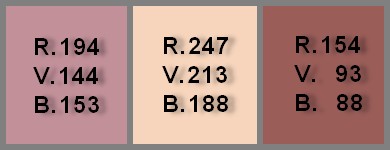 |
Mehdy
Unlimited 2.0 – VM Texture
Unlimited 2.0 – Sybia (csomagban)
Unlimited 2.0 - &<Bkg Kaleidoscope>
AAA Frames – Foto Frame
|
Kép elkészítése.
Kép készítése: 07.01.2017.
A kijelöléseket tegyük a PhotoFiltre Studio Selections mappájába, majd nyissuk meg a programot.
Állítsuk be a színeket: Előtérszín: 194, 144, 153 (középszín)
Háttérszín: 247, 213, 188 (világos)
Harmadikszín: 154, 93, 88 (sötét).
A fordítás a PhotoFiltre Studio 10.10-es verziójával készült, de elkészíthető más verzióval is.
Nyissunk egy új, 650 x 450 pixeles fehér lapot.
Szűrők – Mehdy, Wavy Lab 1.1: Linear, 3, 0, 0, a harmadik színkockán állítsuk be a harmadik, sötét színt (154, 93, 88).
Szűrők – Mehdy, Sorting Tiles: Block Range – 300-500, Block-350, pont a Plus-nál.
Réteg – Megkettőzés.
Fordítsuk meg Vízszintes tükrözéssel.
Tegyük ezt a réteget Soft light Keverék módba.
Szűrők – Unlimited 2.0, VM Texture – Cross Weave: Size 255, Transparency 0. (Ha az átlátszóságon (Transparency nem tudsz állítani, akkor a Varázspálcával, a Ctrl billentyű nyomvatartása mellett kattintgassunk a fekete négyzetekbe, és Szerkesztés – Kivágás, vagy Delete billentyű lenyomásával töröljük.)
Szűrők – Unlimited 2.0, Sybia - Sierpens: alapértelmezés szerinti beállítás.
Réteg – Új, Üres: a Réteg színt állítsuk az Előtérszínre (középszín).
Kijelölés – Alakzat betöltése: töltsük be a S.BelHiver 01 alakzatot.
Szerkesztés – Kivágás (vagy Delete billentyű).
Kijelölés – Réteg kiválasztás.
Nyissuk meg a Tájat, kattintsunk a Réteg1-re, majd Szerkesztés – Másolás (tegyük le a képet).
Kattintsunk a saját alapunk kék sávjára, Szerkesztés – Különleges beillesztés, Kijelölésbe illesztés – Középre.
Szerkesztés – Kihúzás és kitöltés: Kihúzás, Élsímítás, Szín Előtérszín (középszín), Szélesség 5.
Kijelölés – Kijelölés elrejtése.
Réteg – Új, Üres: a Réteg színt állítsuk az Előtérszínre (középszín).
Kijelölés – Alakzat betöltése: töltsük be a S.BelHiver 02 alakzatot.
Szerkesztés – Kivágás (vagy Delete billentyű).
Kijelölés – Réteg kiválasztás.
Nyissuk meg a Tájat, kattintsunk a Réteg2-re, majd Szerkesztés – Másolás (tegyük le a képet).
Kattintsunk a saját alapunk kék sávjára, Szerkesztés – Különleges beillesztés, Kijelölésbe illesztés – Középre.
Szerkesztés – Kihúzás és kitöltés: Kihúzás, Élsímítás, Szín Előtérszín (középszín), Szélesség 5.
Réteg – Egyesítés az előző réteggel.
Másoljuk be a deco havat. A programunk a megfelelő helyre teszi.
Réteg – Egyesítés az előző réteggel.
Szűrők – Leképezés, Progresszív kontúr: Átlátszatlanság 50 %, Szín fekete, Szélesség 10, pont a Külsőnél, Elmosás.
Álljunk a Réteg 1-re, majd Réteg – Egyesítés az előző réteggel (Réteg 1 a Háttérrel).
Réteg – Megkettőzés.
Kijelölés – Alakzat betöltése: töltsük be a S.BelHiver 03 alakzatot.
Szerkesztés – Kivágás (vagy Delete billentyű).
Most a fenti kép szerint kell kinéznie a munkádnak.
Álljunk a Réteg 2-re: kattintsunk jobb egérgombbal a képre, majd Utasítás – Le (vagy húzzuk a Réteg 3 alá).
Réteg 3-on állunk: Réteg – Réteg kiválasztás.
Szerkesztés – Kihúzás és kitöltés: Kihúzás, Élsímítás, Szín Előtérszín (középszín), Szélesség 5.
Kijelölés – Kijelölés elrejtése.
Szűrők – Leképezés, Progresszív kontúr: Átlátszatlanság 50 %, Szín fekete, Szélesség 10, pont a Külsőnél, Elmosás.
Kijelölés – Kijelölés elrejtése.
Álljunk a Háttérre: Szerkesztés – Kijelölés mintázatként.
Réteg – Egyesít minden réteggel.
Kép – Külső keret:
Szélesség 3, Szín Előtérszín (közép),
Szélesség 3, Szín Hátérszín (világos),
Szélesség 3, Szín Előtérszín (közép),
Szélesség 45, Szín fehér: jelöljük ki a Varázspálcával.
Szerkesztés – Kitöltés mintázattal.
Szűrők – Unlimited 2.0, &<Bkg Kaleidoscope> - 4 QFlip UpperR.
Kijelölés – Inverz kijelölés.
Szűrők – Leképezés, Progresszív kontúr: Átlátszatlanság 50 %, Szín fekete, Szélesség 15, pont a Külsőnél, Elmosás.
Kijelölés – Kijelölés elrejtése.
Szűrők – AAA Frames, Foto Frame: Widht 20.
Másoljuk be Maryse női képét (a monogramját radírozzuk le), és helyezzük el a kép szerint.
Réteg – Beállítások, Árnyék: X 17, Y 0, Szín fekete, Átlátszatlanság 50 %, Élsímított, Sugár 20.
Végül másoljuk be Kahlan szövegét képünk jobb-felső sarkába (radírozzuk le Kahlan monogramját).
De készíthetünk saját feliratot is.
Réteg – Beállítások, Árnyék: X és Y 3, Szín fekete, Átlátszatlanság 80 %, Élsímított, Sugár 7.
Réteg – Egyesít minden réteggel.
Kép – Külső keret: Szélesség 1, Szín fekete.
Írjuk rá Manany és Saját nevünket (enyémet ne írd rá a képedre).
Ezután Kép – Képméret, a Szélességet írjuk át 700 pixelre.
Fájl – Mentés másként, jpg képként mentsük, adjunk neki nevet. Ezzel el is készült a képünk.
Fordítás Vác, 2017.01.09.
Megkérlek, ha az általam fordított képet készíted el, akkor a linkemet is tedd fel Mananyé mellett, vagy írd oda, hogy Mariannadesign oldala tutorialok - ha elviszed más oldalra (Facebook, saját weblap, honlap, stb). Köszönöm megértésedet.
Ellenőrzés: Vác, 2017.01.09.
Képedet ide, alulra, a Hozzászólásokhoz teheted fel max 600 pixel szélességben.
Köszönöm szépen!
|


Gyönyörű lecke! Megan a kép,de berakni nemtudom!